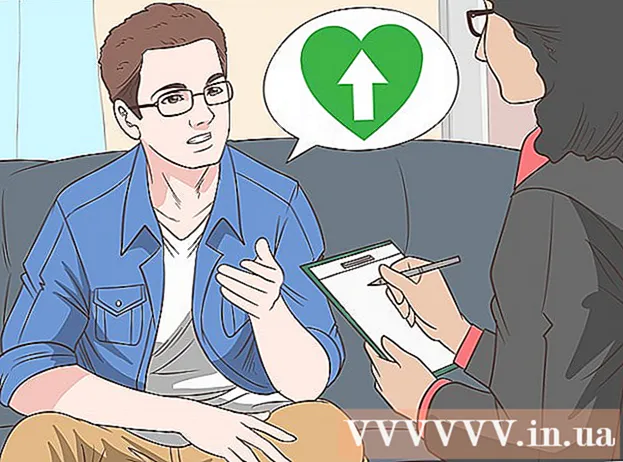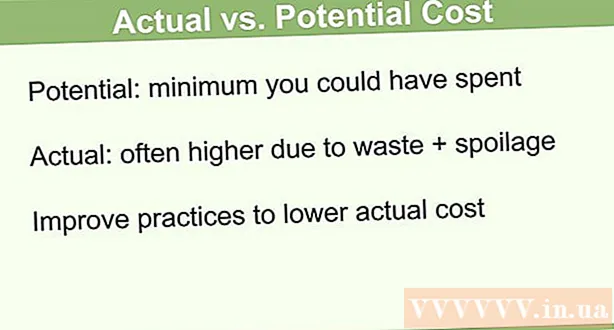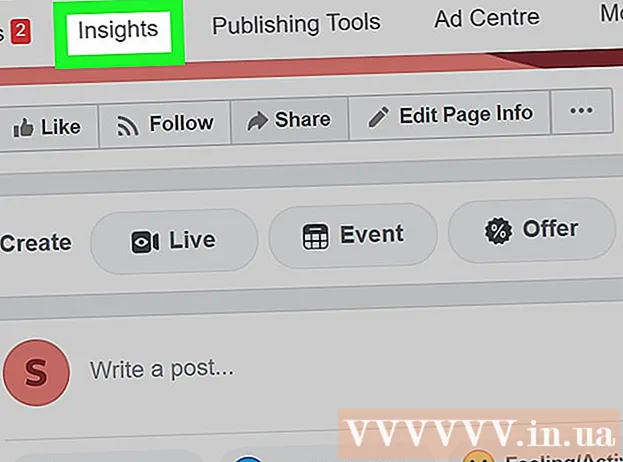Autor:
John Stephens
Erstelldatum:
28 Januar 2021
Aktualisierungsdatum:
1 Juli 2024

Inhalt
In diesem Artikel erfahren Sie, wie Sie mit dem Videobearbeitungsprogramm Adobe Premiere Pro unnötige Teile in Videos zuschneiden. Sie finden das Zuschneidewerkzeug im Abschnitt "Transformieren" des Menüs "Effekte".
Schritte
neben "Videoeffekte". Diese Option verfügt über ein Pfeilsymbol neben "Videoeffekte" in der Liste der Effekte. Das Display zeigt Ihnen eine Liste verschiedener Effektkategorien.
neben "Transformieren". Dies ist das Pfeilsymbol neben dem Ordner "Transformieren". Dies zeigt Ihnen eine Liste der Übergangseffekte für das Video.

Klicken Sie auf den Zuschneideneffekt und ziehen Sie ihn auf das Video in der Zeitleiste. Der Schnitteffekt ist in der Liste der Transformationseffekte verfügbar. Mit dieser Aktion wird die Registerkarte Effektsteuerung in der oberen linken Ecke des Bildschirmfensters angezeigt.- Alternativ können Sie "Ernte"Gehen Sie zur Suchleiste oben im Projektfenster und drücken Sie Eingeben um den Crop-Effekt zu finden.

Passen Sie den Umriss des Videos an. Sie können die Videokontur anpassen, indem Sie auf klicken und ziehen, um den numerischen Wert neben "Links", "Rechts", "Oben" und "Unten" zu ändern. in der Effektsteuerung. Durch Erhöhen der Werte wird im Bedienfeld „Sequenzvorschau“ ein schwarzer Rand um den Rand des Videos hinzugefügt. Umgekehrt führt das Reduzieren der Werte dazu, dass der Rand verschwindet. Sie können auf die Prozentzahl klicken und zum Anpassen ziehen oder darauf doppelklicken und den gewünschten Prozentwert eingeben.- Ein Wert von 0% neben "Links", "Rechts", "Oben" oder "Unten" bedeutet, dass die Kante nicht geschnitten wird.
- Die Wertsteigerung daneben Kantenfeder (Randopazität) im Effekt-Bedienfeld macht den Rand um das Video weicher.
- Aktivieren Sie das Kontrollkästchen daneben Zoomen (Zoom), um die Anzeige des zugeschnittenen Videos zu erweitern und das Sequenzvorschau-Bedienfeld zu füllen.
- Durch Vergrößern wird die Auflösung des Videos verringert, wodurch das Video unklar oder unscharf wird.